
Comment exporter la base de données avec phpMyAdmin :
Entrez phpMyAdmin
Vous pouvez trouver phpMyAdmin dans la section base de données du panneau de configuration Pagoda.

Sélectionnez la base de données à exporter
Vous pouvez voir toutes les bases de données MySQL sur le côté gauche de phpMyAdmin, cliquez sur la base de données MySQL que vous souhaitez exporter.
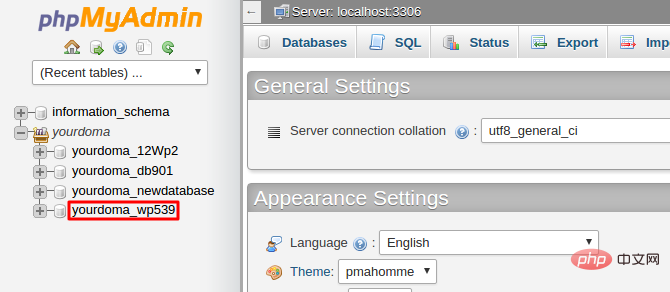
Exporter la base de données MySQL
1. Cliquez sur l'onglet Exporter en haut de la page
2. Sélectionnez la méthode d'exportation, phpMyAdmin. propose deux méthodes d'exportation, Rapide – affiche uniquement les options minimales et Personnalisée – affiche toutes les options possibles. Les méthodes d'exportation personnalisées permettent de modifier un nombre différent de paramètres :
Tableaux : exportez uniquement les tableaux sélectionnés.
Sortie. Modifiez le jeu de caractères du fichier, le modèle de nom de fichier et activez la compression - les fichiers de sauvegarde MySQL seront compressés. Ceci est pratique si la base de données est volumineuse, car cela réduira la taille du fichier.
Options spécifiques au format. Selon le format sélectionné, différents paramètres peuvent être modifiés ici. Par exemple, vous pouvez modifier le séparateur de colonnes lors de l'exportation d'une base de données vers un fichier CSV.
Il est recommandé d'utiliser la méthode d'exportation Rapide – afficher uniquement la méthode d'exportation des options minimales.
3. Sélectionnez le format préféré
4. Appuyez sur le bouton GO pour lancer l'exportation et commencer à télécharger le fichier de sauvegarde MySQL.
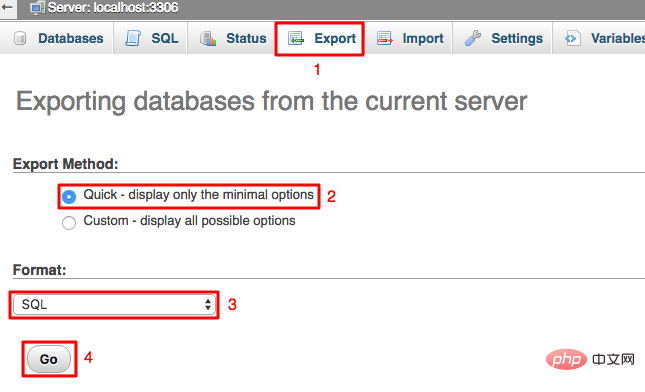
Articles et tutoriels connexes recommandés : tutoriel phpmyadmin
Ce qui précède est le contenu détaillé de. pour plus d'informations, suivez d'autres articles connexes sur le site Web de PHP en chinois!
 Base de données trois paradigmes
Base de données trois paradigmes
 Comment supprimer une base de données
Comment supprimer une base de données
 Comment se connecter à la base de données en VB
Comment se connecter à la base de données en VB
 Base de données de restauration MySQL
Base de données de restauration MySQL
 Comment se connecter pour accéder à la base de données en VB
Comment se connecter pour accéder à la base de données en VB
 Comment résoudre le problème du nom d'objet de base de données invalide
Comment résoudre le problème du nom d'objet de base de données invalide
 Comment connecter VB pour accéder à la base de données
Comment connecter VB pour accéder à la base de données
 Comment se connecter à la base de données en utilisant VB
Comment se connecter à la base de données en utilisant VB